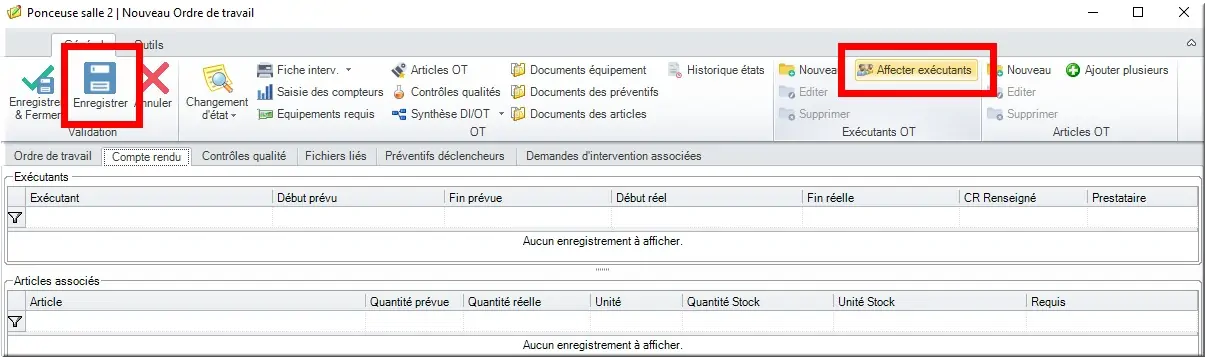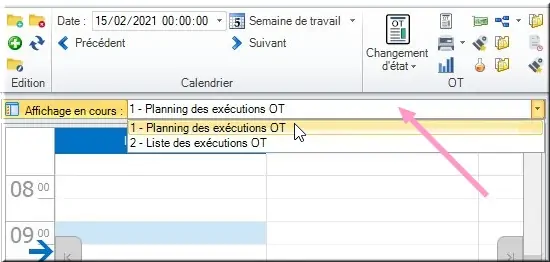
Figure 165 : Planning des exécutions OT
Pour planifier un OT, on se rend sur la vue « Planning des exécutions OT ».
On crée un nouvel OT en cliquant sur le bouton « Nouveau ». On déclare les champs obligatoires, puis on se rend dans l’onglet « Compte rendu ». Si on clique sur le bouton « Affecter exécutants » le logiciel va nous demander d’enregistrer avant d’effectuer cette opération. On clique donc d’abord sur le bouton « Enregistrer ».
Ne pas cliquer sur « Enregistrer & fermer » pour ne pas fermer la fenêtre.
Pour affecter d’autres exécutants, on peut maintenant cliquer sur le bouton « Affecter exécutants ». La liste des salariés apparaît, il suffit de cocher les cases en face de chaque salarié pour l’affecter. Il est possible d’affecter autant de salariés que l’on souhaite sur un même OT.
Une fois les salariés affectés, la liste des exécutants se met à jour. On peut maintenant enregistrer et fermer la fenêtre pour revenir à l’agenda.
Par défaut, l’OT se place au premier jour de la semaine courante lors de sa création. On le voit affiché ici en blanc sur l’agenda. Un OT blanc signifie qu’il est dans l’état en attente. Pour faire apparaître la légende du code couleur lié à l’agenda, il faut faire clic droit puis « Légende ».
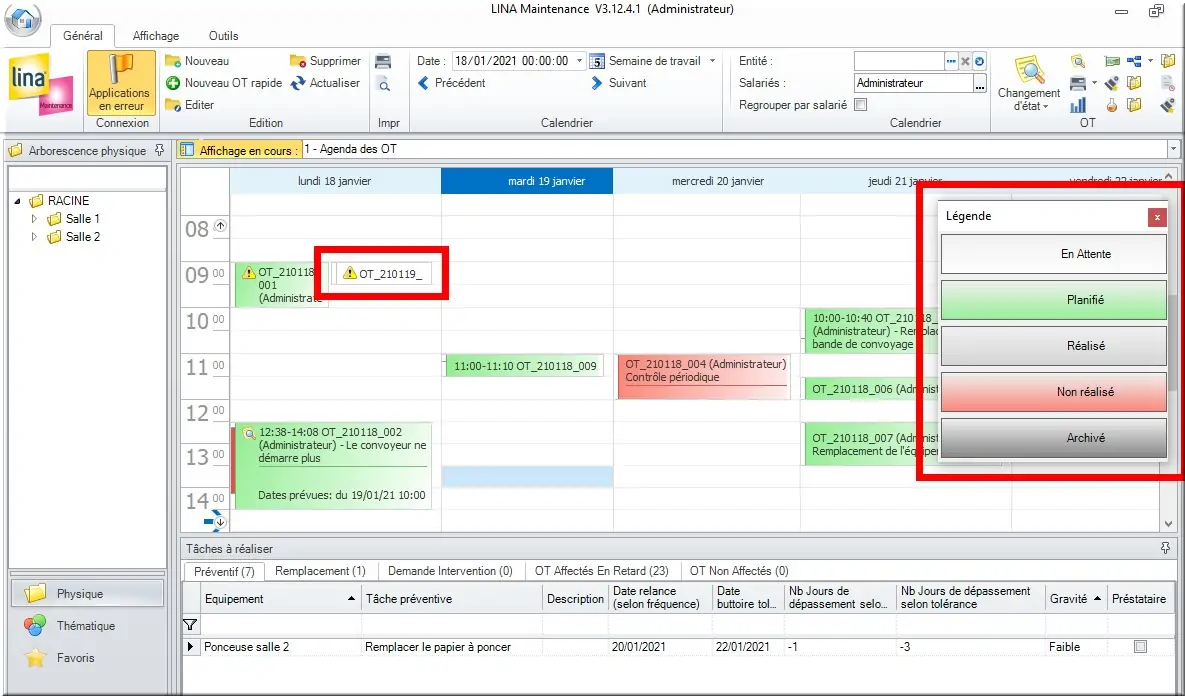
Figure 167 : Légende OT dans l’agenda
On déplace notre OT sur le jour et l’heure où on souhaite le planifier. Par un cliquer-glisser sur les bords haut et bas de l’OT sur l’agenda on modifie la durée de l’intervention par intervalles de 30 minutes. Lorsqu’il est correctement placé dans l’agenda, on vient maintenant cliquer sur « Changement d’état » puis « Planifier » pour passer l’OT dans l’état planifié. Il apparaîtra alors en vert, et tous les exécutants affectés à cet OT le verront apparaître sur leur planning.